
La funzione principale di un braccialetto smart, oltre al monitoraggio del sonno e dell'attività fisica, è proprio quella di visualizzare le notifiche dal telefono. Nel caso della Xiaomi Mi Band, la sincronizzazione del braccialetto con Android e iOS avviene tramite l'applicazione Mi Fit. Purtroppo l'applicazione presenta dei problemi di funzionamento che comportano l'asincronia delle notifiche di sistema con il suddetto braccialetto , il che significa che il braccialetto non mostra le notifiche.
"Non ricevo notifiche su My Band 4", "My Band 3 non mostra notifiche", "Ho problemi con le notifiche di WhatsApp in Mi Band 3" o "WhatsApp non vibra in Mi Band" sono alcune delle domande più popolare su Google in relazione al braccialetto Xiaomi. Questa volta abbiamo compilato alcuni metodi sotto forma di una soluzione che servirà a risolvere qualsiasi problema con la Xiaomi Mi Band. La maggior parte, a proposito, è compatibile con Xiaomi Mi Band 2, Mi Band 3 e Mi Band 4 .
indice dei contenuti
- Soluzione 1: verifica che le notifiche dell'app siano abilitate
- Soluzione 2: attiva gli avvisi di chiamata se le chiamate non vibrano
- Soluzione 3: abilita la sincronizzazione Mi Fit in background
- Soluzione 4: se utilizzi più app, controlla le impostazioni di notifica
- Soluzione 5: elimina la Mi Band e sincronizzala nuovamente con Mi Fit
- Soluzione 6: ripristina la Mi Band dalla fabbrica
Soluzione 1: verifica che le notifiche dell'app siano abilitate
Sebbene non sia qualcosa di molto comune, i problemi di notifica della Mi Band possono essere dovuti all'applicazione Mi Fit che ripristina tutte le impostazioni che abbiamo precedentemente configurato al loro stato di fabbrica originale. Per attivare nuovamente le notifiche dovremo recarci nella scheda Profilo, pigiare subito sul braccialetto. Nella sezione Avvisi applicazione faremo clic sull'omonima opzione e poi su Gestisci applicazioni.
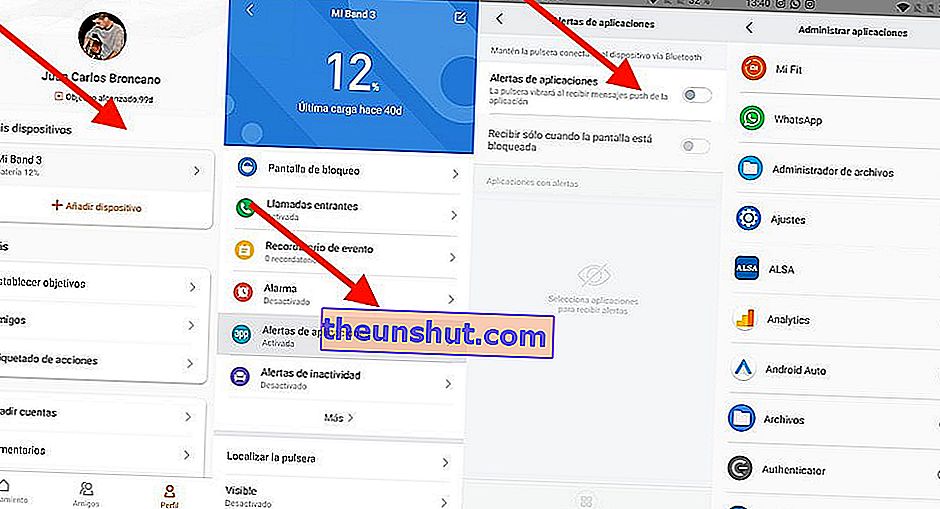
All'interno di quest'ultima sezione dovremo selezionare tutte quelle applicazioni di cui vogliamo sincronizzare le notifiche con il braccialetto. WhatsApp, Telegram, Twitter, Instagram ... Le opzioni dipendono dalle applicazioni che abbiamo installato nel telefono.
Soluzione 2: attiva gli avvisi di chiamata se le chiamate non vibrano
Un altro problema relativo alle notifiche della Xiaomi Mi Band ha a che fare con le chiamate, sia perché la loro ricezione non viene notificata sia perché il braccialetto non vibra. In tutti i casi dovremo tornare alla scheda Profilo e cliccare immediatamente su Chiamate in arrivo .
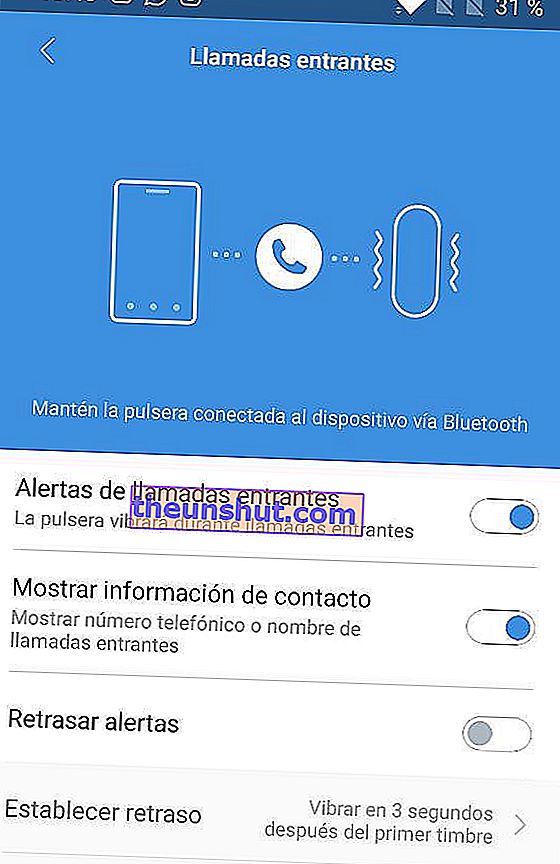
Se vogliamo che le notifiche arrivino in questo momento dovremo disattivare l'opzione per gli avvisi di ritardo.
Per garantire che il braccialetto notifichi correttamente le chiamate, dobbiamo attivare le opzioni Avvisi di chiamate in arrivo e Mostra informazioni di contatto .
Soluzione 3: abilita la sincronizzazione Mi Fit in background
Livelli di personalizzazione come Xiaomi MIUI, OnePlus Oxygen OS o EMUI di Huawei limitano in modo abbastanza aggressivo l'esecuzione di app in background per risparmiare la durata della batteria. Questa limitazione potrebbe causare l'interruzione casuale dell'app Mi Fit .
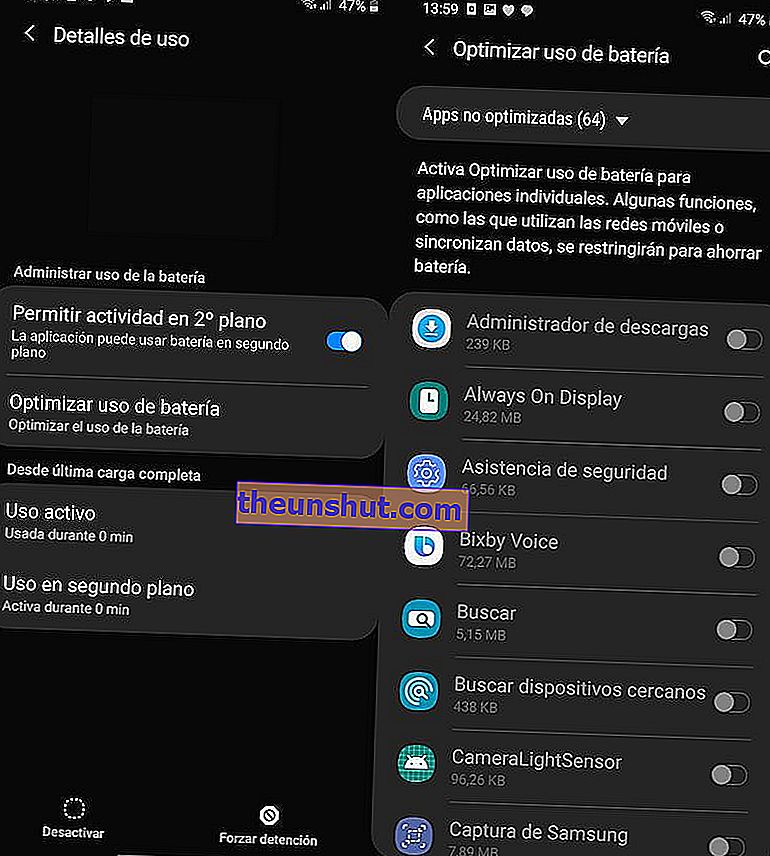
Per annullare questa limitazione dovremo andare alla sezione Applicazioni in Impostazioni e quindi selezionare My Fit. All'interno di questo andremo alla sezione Autorizzazioni o alla sezione Batteria (dipende dalla versione di Android e dal livello di personalizzazione installato). In entrambe le sezioni dovremo assicurarci che l'opzione Avvio automatico sia attiva insieme all'opzione Senza restrizioni nella sezione Sfondo che possiamo vedere in alcune versioni di Android.
Soluzione 4: se utilizzi più app, controlla le impostazioni di notifica
All'interno dell'ecosistema della Xiaomi Mi Band c'è un intero compendio di applicazioni compatibili con esso. Applicazioni come Notify and Fitness o Tools e Mi Band che ci permettono di configurare le notifiche del braccialetto a nostro piacimento. In entrambi i casi dovremo ricorrere alle impostazioni di notifica di ciascuna applicazione per effettuare le verifiche di cui sopra.
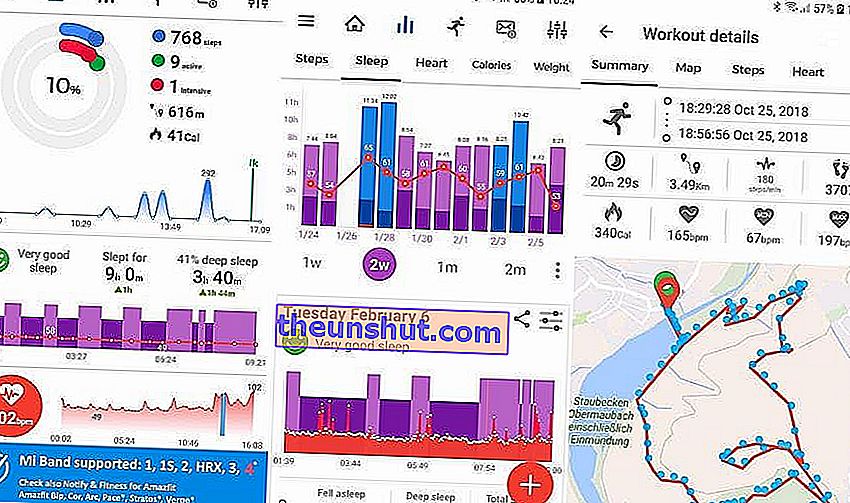
Se vogliamo configurare le notifiche in un'applicazione di terze parti, dovremo disattivare gli avvisi in My Fit in modo che non entrino in conflitto.
Un altro aspetto che dobbiamo tenere in considerazione è che tutti questi dipendono da My Fit per funzionare correttamente. Ciò significa che non saremo in grado di disinstallare in alcun modo la suddetta applicazione .
Soluzione 5: elimina la Mi Band e sincronizzala nuovamente con Mi Fit
Non vengono ancora visualizzate le notifiche sullo schermo? L'ultima soluzione prima di procedere con il ripristino del braccialetto è disaccoppiarlo da Mi Fit e sincronizzarlo nuovamente tramite la connessione Bluetooth del telefono. Il processo è semplice come andare alla scheda Profilo e selezionare il braccialetto. Ora non ci resta che andare sull'opzione Unlink che possiamo trovare in fondo all'applicazione.
Quando il braccialetto sarà stato completamente scollegato dovremo sincronizzarlo nuovamente cliccando sul pulsante Aggiungi dispositivo che troviamo in Profilo. Successivamente configureremo gli avvisi come abbiamo indicato nella prima soluzione .
Soluzione 6: ripristina la Mi Band dalla fabbrica
La soluzione più drastica ai problemi di notifica del braccialetto Xiaomi è ripristinare la sua configurazione dalla fabbrica. Nello Xiaomi Mi Band 2, Mi Band 3 e Mi Band 4 possiamo trovare un'opzione nella sezione Altro all'interno delle opzioni di ciascun braccialetto che ci permetterà di ripristinare completamente il sistema .
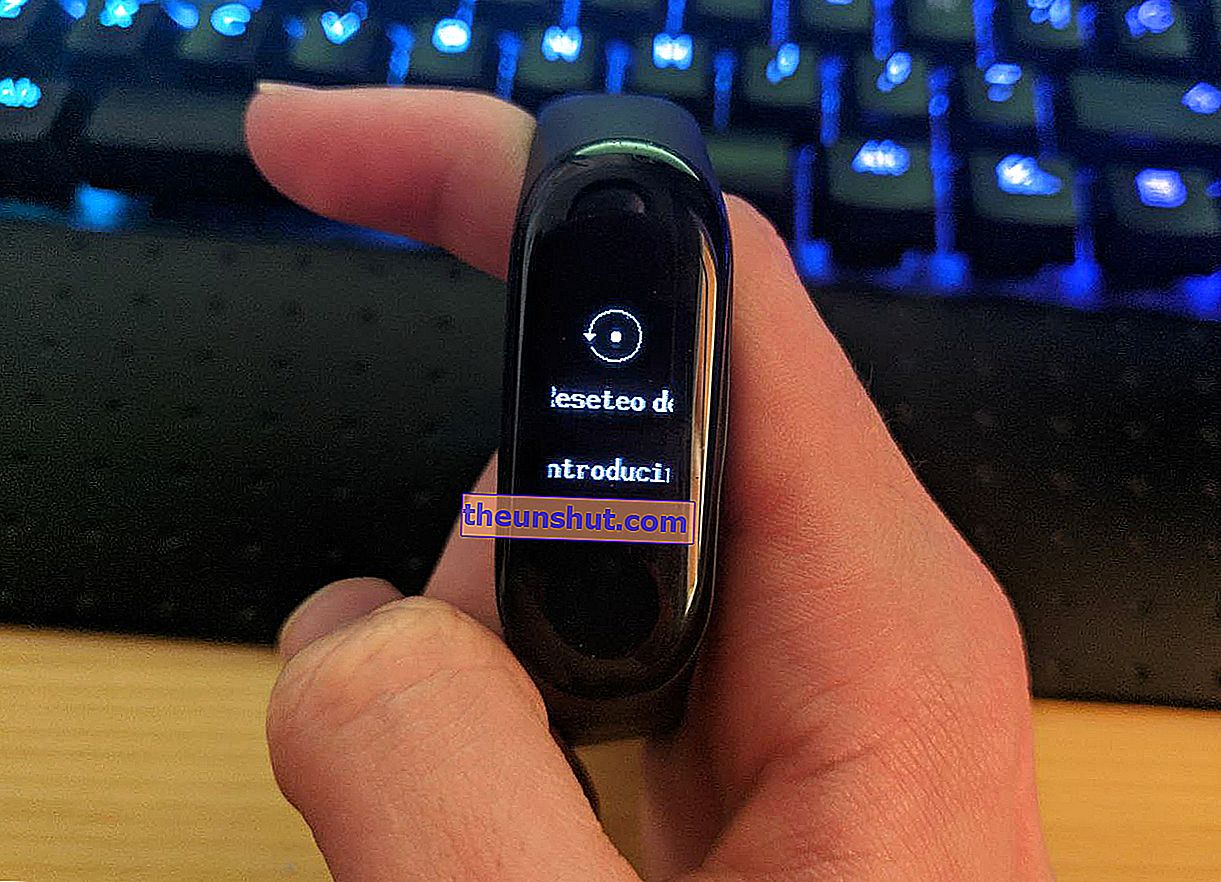
Per accettare l'operazione in tutti i casi dovremo tenere il dito sul pulsante tattile o sul touch screen. Una volta ripristinato dovremo sincronizzarlo con il telefono Mi Fit utilizzando. Poiché i dati saranno stati cancellati definitivamente , le informazioni riguardanti il numero di passi, la quantità di calorie consumate o le ore di sonno raccolte dal braccialetto non potranno essere in alcun modo recuperate. Per questo motivo, ti consigliamo di sincronizzare la Mi Band prima di applicare il processo di ripristino in modo che i dati siano memorizzati nell'applicazione.
